- Ko je potrebna zamenjava
- Izberi nov spomin
- Prenos nameščenega operacijskega sistema
- Kako spremeniti
- Najboljši prenosniki po mnenju kupcev
Pomagajte razvoju spletnega mesta, delite članek s prijatelji!
Na žalost trdi disk v prenosnem računalniku sčasoma postane neuporaben. To se lahko zgodi zaradi fizične poškodbe ali zaradi dejstva, da je bil njen vir izčrpan. Včasih je potrebna zamenjava, če je stari disk počasen in morate samo nadgraditi sistem. Kako zamenjati trdi disk na prenosniku z ali brez shranjevanja sistema je opisano v spodnjem besedilu.
Ko je potrebna zamenjava
Mnogi uporabniki verjamejo, da je treba zamenjati trdi disk na prenosniku v trenutku, ko stari ne deluje. To ima svojo logiko, a očitno bo uporabnik v čakanju na odpoved diska verjetno izgubil podatke, shranjene na njem.Seveda jih lahko servisni centri izvlečejo, vendar to ni mogoče v 100% primerov in ni dejstvo, da je mogoče vse informacije pridobiti iz pokvarjenega trdega diska. Da ne bi naleteli na tako neprijetno situacijo, morate ujeti trenutek, ko morate še vedno zamenjati delujoči trdi disk.
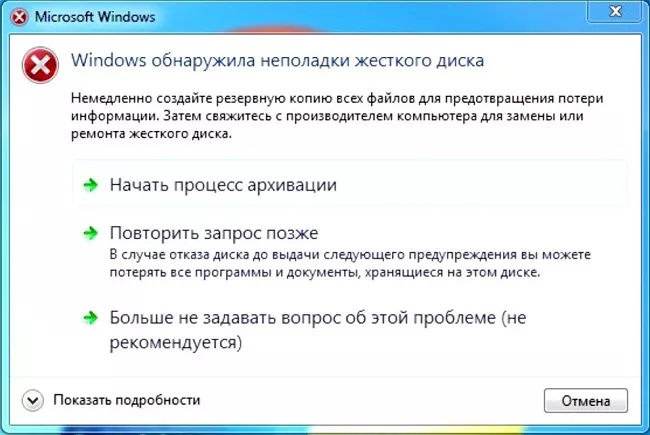
- Slišijo se tuji zvoki - pogon klika, poka ali teče glasneje kot prej.
- Podatki so začeli izginjati.
- Nekatere mape in datoteke so se prenehale odpirati.
- Sistem občasno poroča, da je treba HDD formatirati.
- Pogon se med delovanjem zelo segreje.
- Sistem se naključno znova zažene in ponovna namestitev operacijskega sistema ne odpravi težave.
- Ko je vklopljen, sistem sporoči, da notranjega pomnilnika ni mogoče najti.
Kateri koli od teh znakov pomeni, da je čas za zamenjavo trdega diska na vašem prenosnem računalniku in to morate storiti čim prej.
Izberi nov spomin
Zamenjava pogona je hkrati dober razlog za nadgradnjo sistema. Pri izbiri novega trdega diska se odločite za njegovo vrsto:
- HDD;
- SSD;
- SSHD.
Prva različica HDD je najverjetneje analog starega pomnilnika. Prednosti - nizka cena in velika prostornina, slabosti - krajša življenjska doba in hitrost.

SSD je nova vrsta trdega diska, ki nima gibljivih delov, kar podaljšuje njihovo življenjsko dobo. Tak pomnilnik je hitrejši od običajnega magnetnega pomnilnika in porabi manj energije. Minus - manj pomnilnika, visoka cena.
Nasvet! Zamenjava s SSD je dobra rešitev za tiste, ki želijo resno povečati zmogljivost sistema.
SSHD je vmesna možnost, ki ima povprečno ceno, dobro hitrost zagona sistema Windows, vendar je lahko prostornina precej visoka, za razliko od SSD SSD pomnilnika. Takšne pogone vse pogosteje najdemo v sodobnih prenosnikih. Zamenjava navadnega trdega diska v SSHD bo prav tako dobra rešitev, kar bo povečalo zmogljivost pripomočka in prihranilo veliko informacij.

Pri zamenjavi morate ugotoviti priključni vmesnik - SATA 2 ali SATA 3 (druga možnost je hitrejša), ter debelino starega pomnilnika. Preostale parametre - hitrost vrtenja, velikost predpomnilnika in velikost pomnilnika izbere uporabnik glede na osebne želje in finančne zmožnosti.
Prenos nameščenega operacijskega sistema
Če želi uporabnik s prenosom sistema zamenjati trdi disk, torej da mu ni treba nameščati novega Windowsa in ga konfigurirati, lahko uporabite funkcijo Windows clone.Za te namene sta primerna dva pripomočka - Mini Tool Partition Wizard in AOMEI Partition Assistant Standard Edition. Oba programa omogočata zamenjavo pomnilnika brez ponovne namestitve sistema.
Nasvet! Bolje je uporabiti drugo možnost, saj je za razliko od prve aplikacije popolnoma rusificirana in se bo z njo lažje spopasti. Programska oprema je plačljiva, vendar je za izvedbo kloniranja dovolj tudi brezplačna različica.- Novi disk naj bo v škatli, ki vam bo omogočala povezavo preko USB kot zunanjega pogona.
- V glavnem oknu aplikacije poiščite element "spreminjanje velikosti" . Najprej morate označiti, da morate delati z drugim trdim diskom (novim).
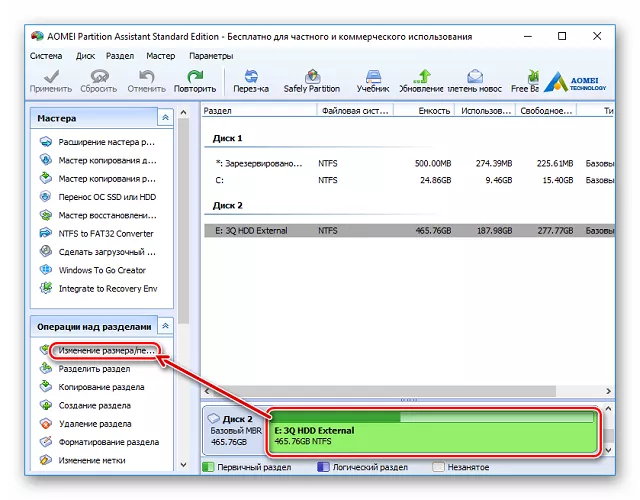
- Na novem pomnilniku morate izbrati količino prostega prostora, ki bo postal prostor za shranjevanje v sistemu Windows. Ne smete se preveč zanašati in najbolje je videti, koliko prostora sistem zdaj zaseda, in mu nameniti enako količino z rezervo 30-40 GB za posodobitve in namestitev programske opreme.
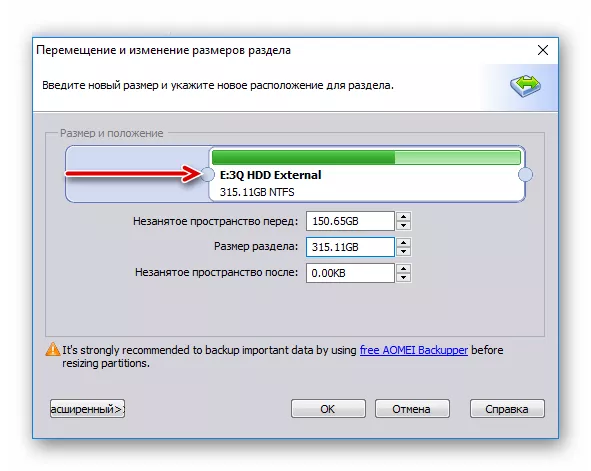
- Po izbiri mesta za novo particijo se bo v orodju prikazalo načrtovano opravilo, ki ga morate aktivirati z gumbom "uporabi" . Odpre se okno s parametri, ki jih je nastavil uporabnik, kliknite "pojdi" in v novem oknu kliknite gumb "da" .
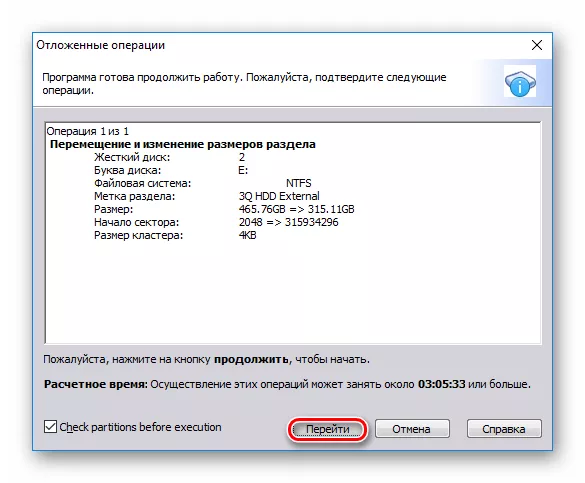
- Po končanem postopku se vrnite v začetno okno aplikacije in kliknite » OS transfer«. Zdaj mora biti vir nastavljen na stari pogon.
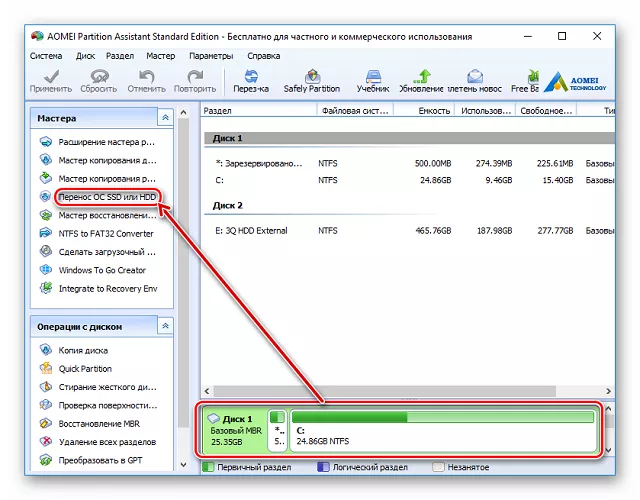
- Pojavilo se bo okno "čarovnik za kloniranje" , v katerem morate klikniti "naprej" in določiti, kam želite shraniti klon sistema. V naslednjem oknu mora uporabnik samo klikniti "naprej" , saj sistem predlaga izbris vseh podatkov s starega diska in ustvarjanje particij na njem.
- V naslednjem oknu bo pripomoček vprašal, na katero particijo naj zapiše Windows, določi tisto, ki je bila prej ustvarjena, in znova klikne Naprej.Prikaže se drugo okno z angleškimi napisi in gumbom "konec" . S klikom nanj se začne prenos sistema. Ko je postopek končan, lahko začnete z menjavo diskov.
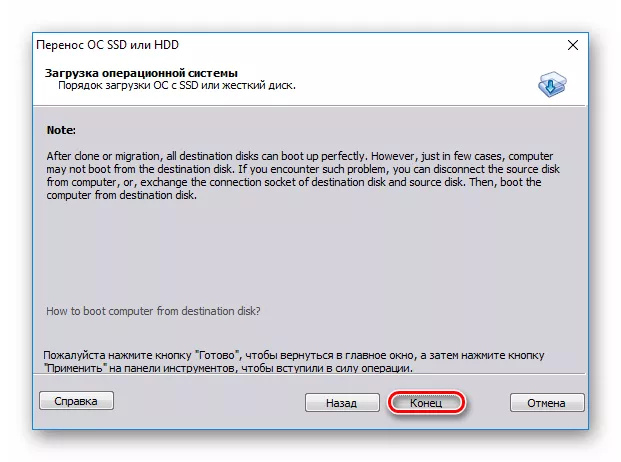
Kako spremeniti
Uporabnik se po nakupu novega pomnilnika sooči s problemom, kako izvleči stari disk in ga zamenjati. Na prvi pogled se zdi to zapleteno opravilo, a dejansko je vstavljanje trdega diska v prenosni računalnik eno najlažjih opravil, ki ne zahteva nobenega znanja. Vse kar potrebujete je križni izvijač. Algoritem dejanj je naslednji.
- Prenosnik mora biti izključen iz električnega omrežja in odstranjena baterija.
- Če pripomoček obrnete na glavo, morate skrbno preučiti ohišje. Večina proizvajalcev ponuja možnost zamenjave diska, tako da je dostop do njega precej preprost. Uporabnik mora najti majhen pokrov na dnu.Pri napravah Asus je širok po celotni dolžini naprave, pri napravah Acer je precej majhen in spominja na majhno loputo. V obeh primerih uporabniku ni treba odstraniti celotne spodnje plošče, da bi odstranil trdi disk. Pokrov, pod katerim je skrit spomin, je običajno pritrjen s 3-4 majhnimi vijaki, ki jih je treba odviti. Prevleka se bo nato zelo enostavno odstranila. Dovolj je, da ga poberete z ostrim predmetom.

- Takoj pod pokrovom je spomin. Če ga želite dobiti, morate odviti vijake, ki ga držijo. V večini primerov sta dva, pri HP-jevih prenosnikih pa je lahko število do 4 kose. Pomembno je, da natančno pregledate pogon, da ne zgrešite vijakov.
- Ko so vijaki odstranjeni, je treba še odstraniti trdi disk. Da bi to naredili, ga je treba potegniti v nasprotni smeri od tiste, v kateri je priključen na matično ploščo. To je razvidno iz plastične povezave.Običajno je zaradi priročnosti na voljo plastični jeziček, ki pomaga pri izvleku pogona. Treba ga je potegniti. Tukaj ni potrebna pretirana sila, pomnilnik bo zlahka prišel ven iz montažnih utorov.

- Na mesto starega pogona morate vstaviti nov pomnilnik. To se naredi v obratnem vrstnem redu - disk se postavi v predel in zdrsne na svoje mesto. Zdaj ga morate zategniti z vijaki in priviti pokrov na svoje mesto.
Po namestitvi novega diska lahko takoj začnete delati, če je bil sistem kloniran, ali pa namestite nov Windows. Postopek je mnogim znan, zato nima smisla, da bi se o njem posebej ukvarjali.
Nasvet! Če želite ponastaviti vse podatke s starega diska, ga morate namestiti v škatlo in povezati kot zunanji disk. Prikazal se bo kot bliskovni pogon in uporabnik preprosto kopira vse podatke, ki jih potrebuje.Najboljši prenosniki po mnenju kupcev
Prenosni računalnik Apple MacBook Air 13 z zaslonom Retina konec leta 2018 na Yandex Marketu
Xiaomi Mi Notebook Air 13.3″ 2018 na Yandex Marketu
Prenosnik Lenovo ThinkPad Edge E480 na Yandex Marketu
Prenosni računalnik Acer SWIFT 3 (SF314-54G) na Yandex Marketu
Prenosnik Acer ASPIRE 7 (A717-71G) na Yandex Marketu
